안녕하세요. 오늘은 '티스토리 애드센스 신청하는 법'을 알려드리려고 합니다. 저는 네이버 블로그도 운영하고 있지만, 티스토리가 애드센스 신청하는 방법이 더 어려운 것 같습니다. 하지만 천천히 하면 누구나 쉽게 신청할 수 있기 때문에 오늘 자세하고 꼼꼼하게 알려드릴게요. 그럼 오늘도 일상의 꿀팁 시작합니다!
구글 애드센스 접속하기
먼저 아래의 사이트에 접속합니다
Google AdSense - ウェブサイトを収益化
Google AdSense を使用してウェブサイトを収益化しましょう。広告のサイズは自動的に最適化され、表示とクリックが促進されます。
www.google.co.kr
사이트에 접속후 로그인을 완료 한 후에 시작하기를 눌러주세요.
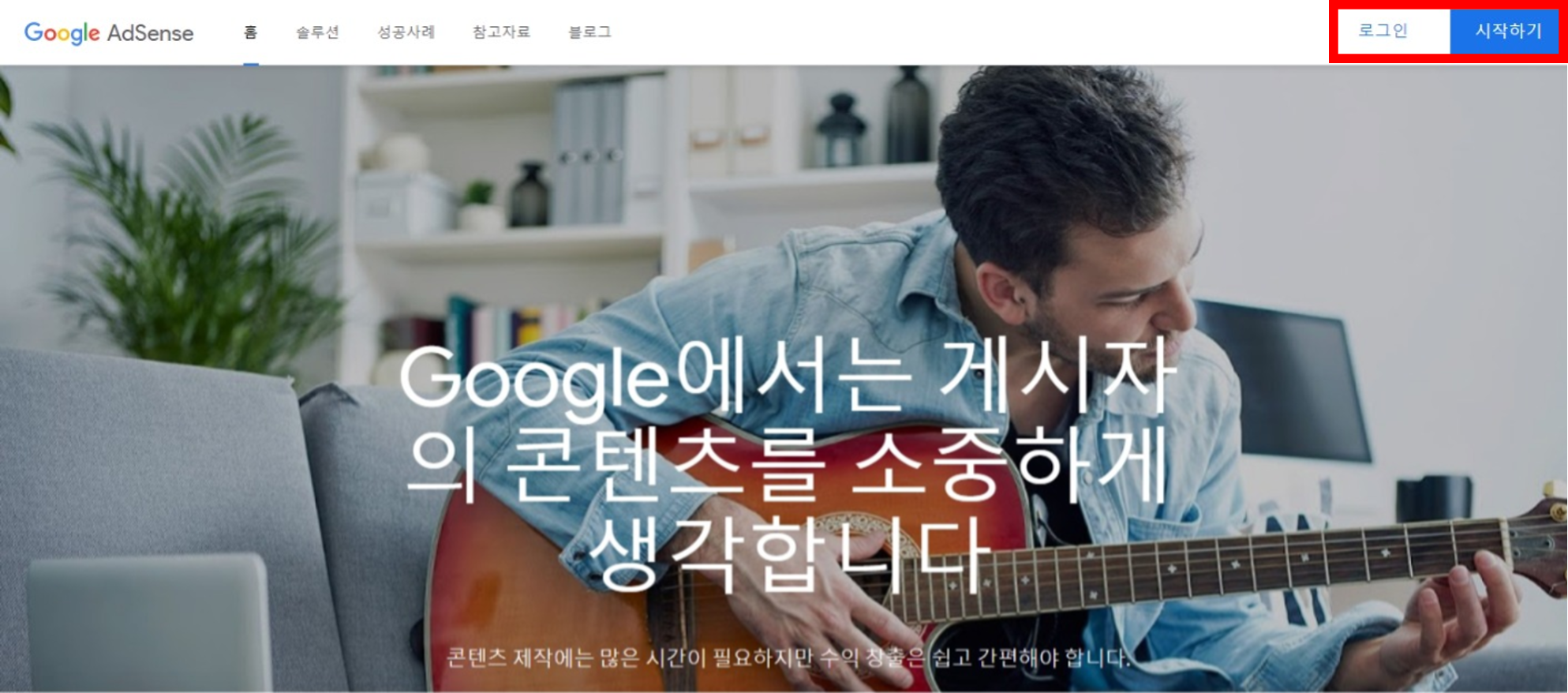
로그인을 완료 한 후에 시작하기를 누르시면 구글 애드센스 가입 창이 나오게 됩니다. 웹 사이트에서는 '티스토리 블로그 주소'를 입력하시고 이메일 주소에는 '구글 이메일 주소'를 입력하시면 됩니다. 그리고 마지막에 등록한 이메일 주소로 유용한 애드센스 정보를 받아보세요라는 문구에는 '예'를 눌러주시면 완료입니다.
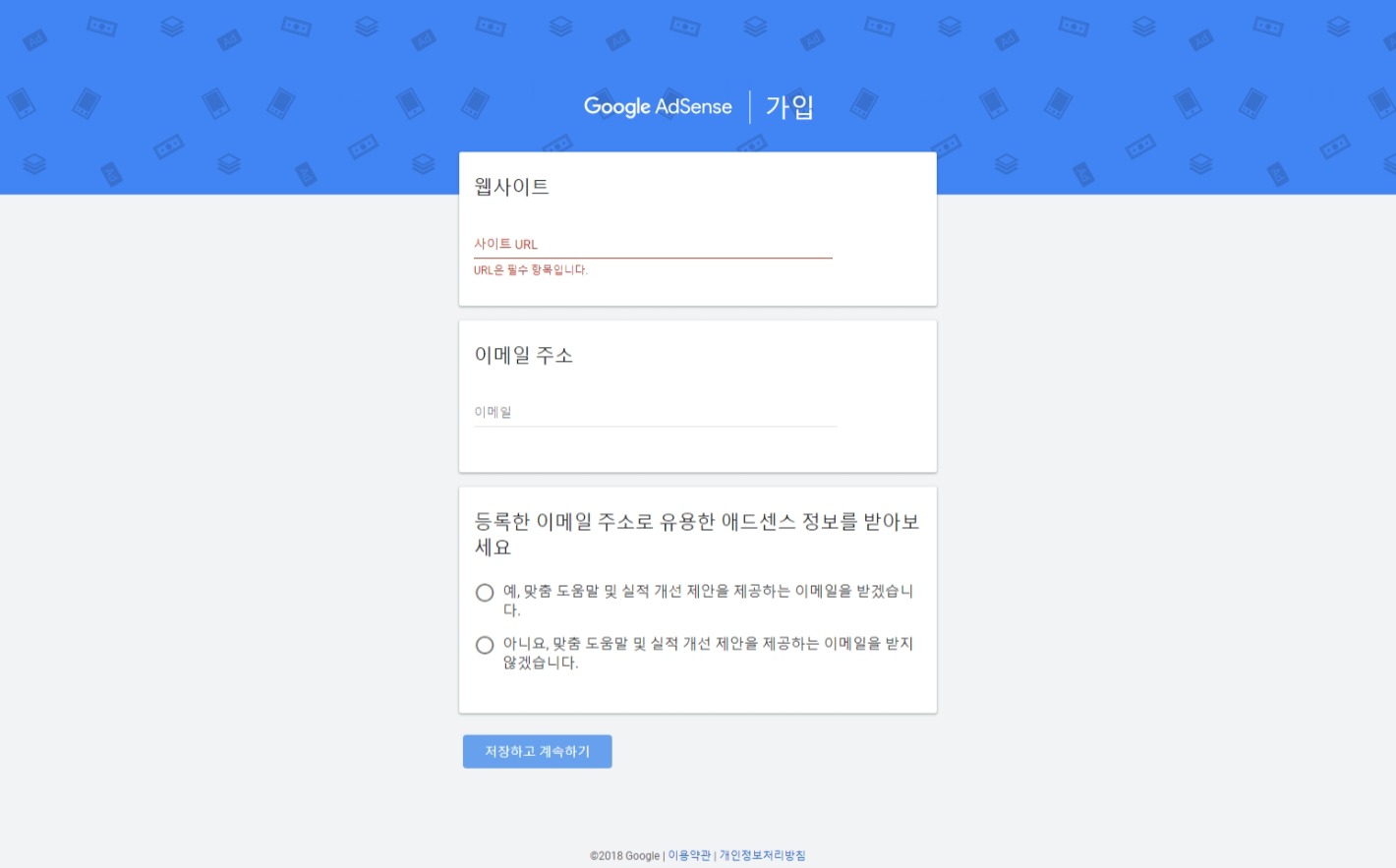
그리고 다시한번 사이트 URL를 확인하신 후에 국가 또는 지역 선택에서 '대한민국'을 선택해주세요. 그 후에 이용약관을 검토하고 'CHECK' 표시를 눌러주시면 됩니다.
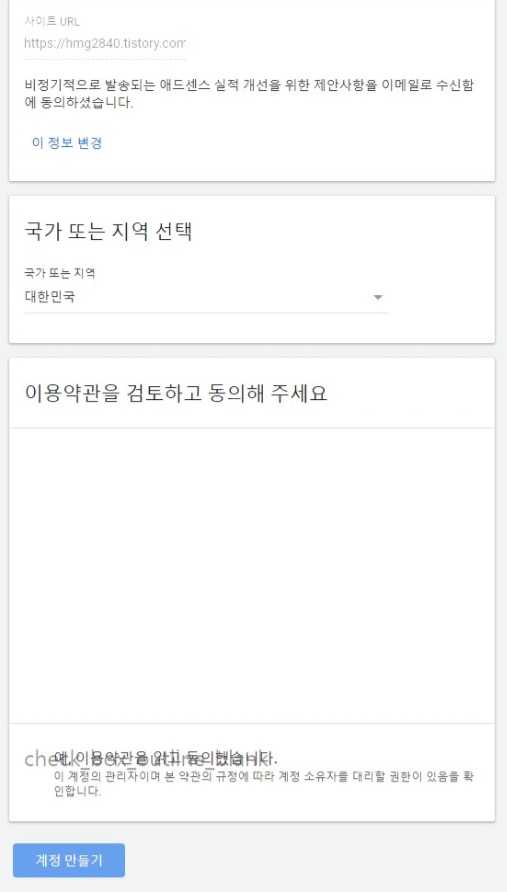
계정 만들기를 누른 후에 아래 주황색 창이 뜬다면 '시작하기'를 눌러주세요.
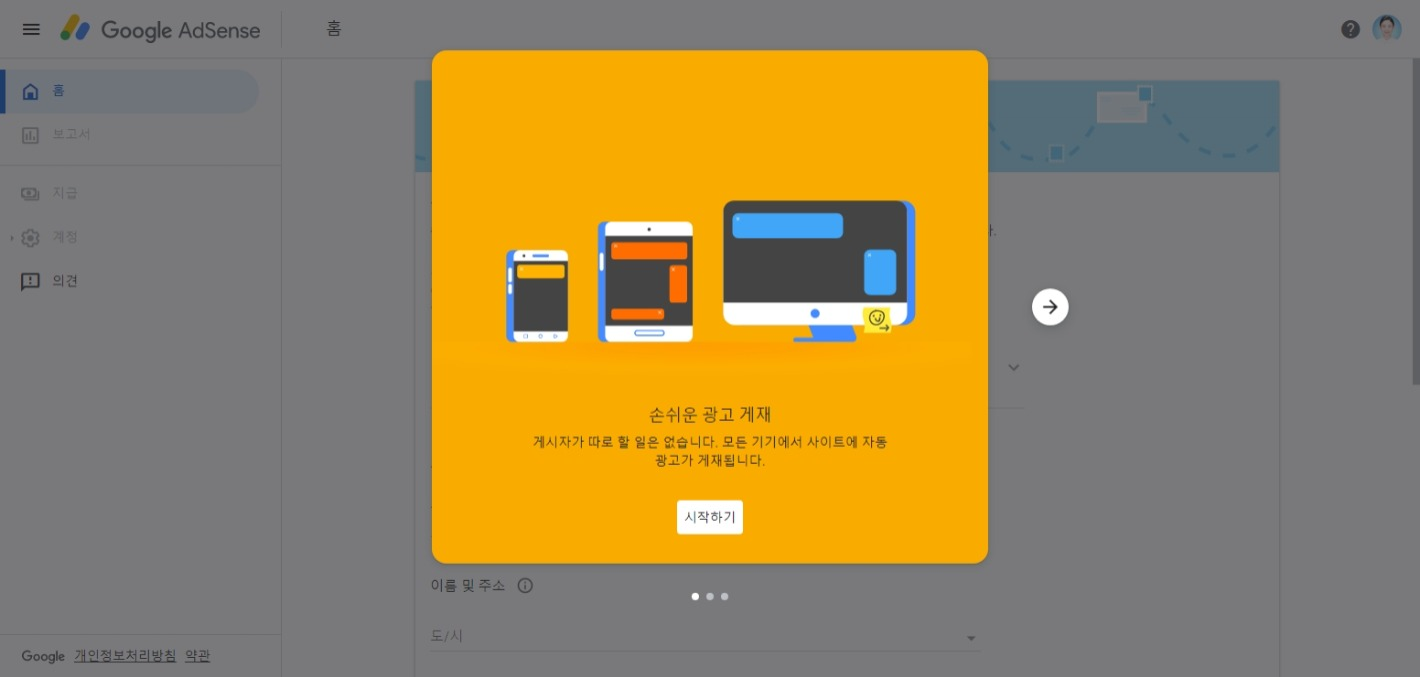
개인정보 입력하기
이름 및 주소를 정확하게 기재해주시면 거의 다 한 거나 마찬가지입니다. 이 주소는 정확하게 작성해 주세요! 주소로 핀번호가 오기 때문에 정확해야 한답니다!

우편번호까지 다 입력하면 이제 애드센스 코드를 복사해서 티스토리 블로그에 입력해주면 드디어 끝이 납니다. 애드센스 코드를 복사해주세요.
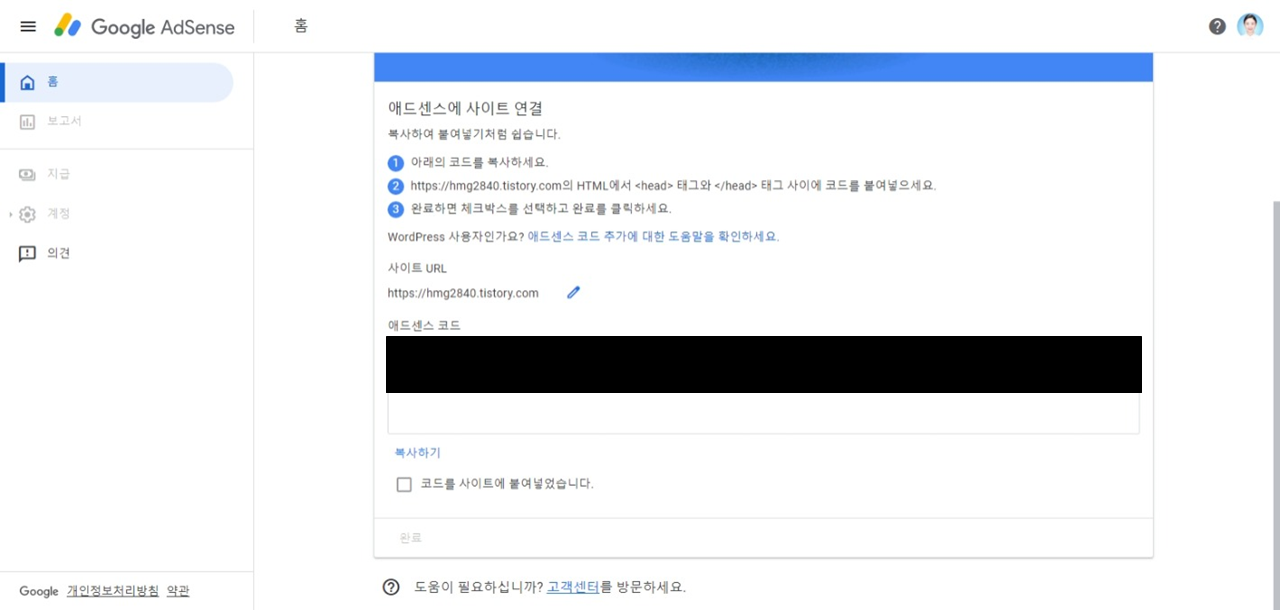
티스토리 스킨편집하기
티스토리 블로그 편집에 들어가서 꾸미기-스킨 편집을 클릭해주세요.

스킨 편집을 누른 후 오른쪽을 보면 html 편집이 보입니다. html을 눌러주세요!
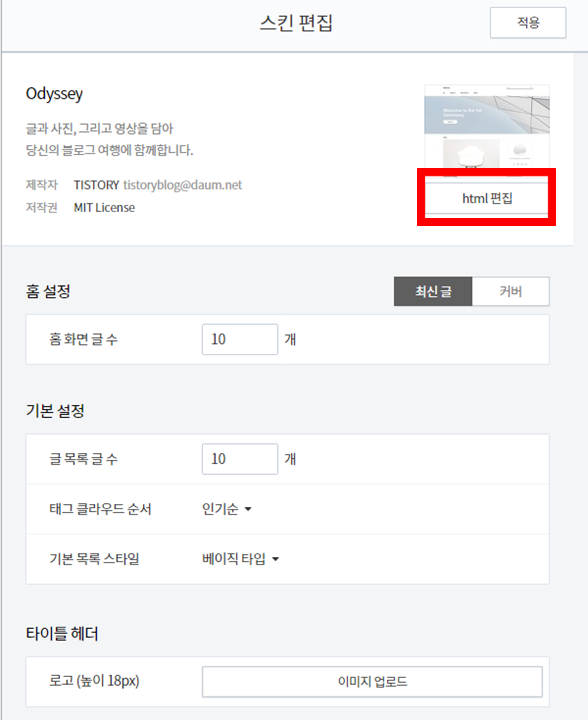
편집을 누른 후 복사해둔 코드를 <head> ~ </head> 코드 바로 옆에 입력을 해주면 완성입니다. 어려우신 분들은 head 코드 아래에 바로 붙여 넣기 해주시면 됩니다. 그리고 적용 버튼을 눌러주세요.
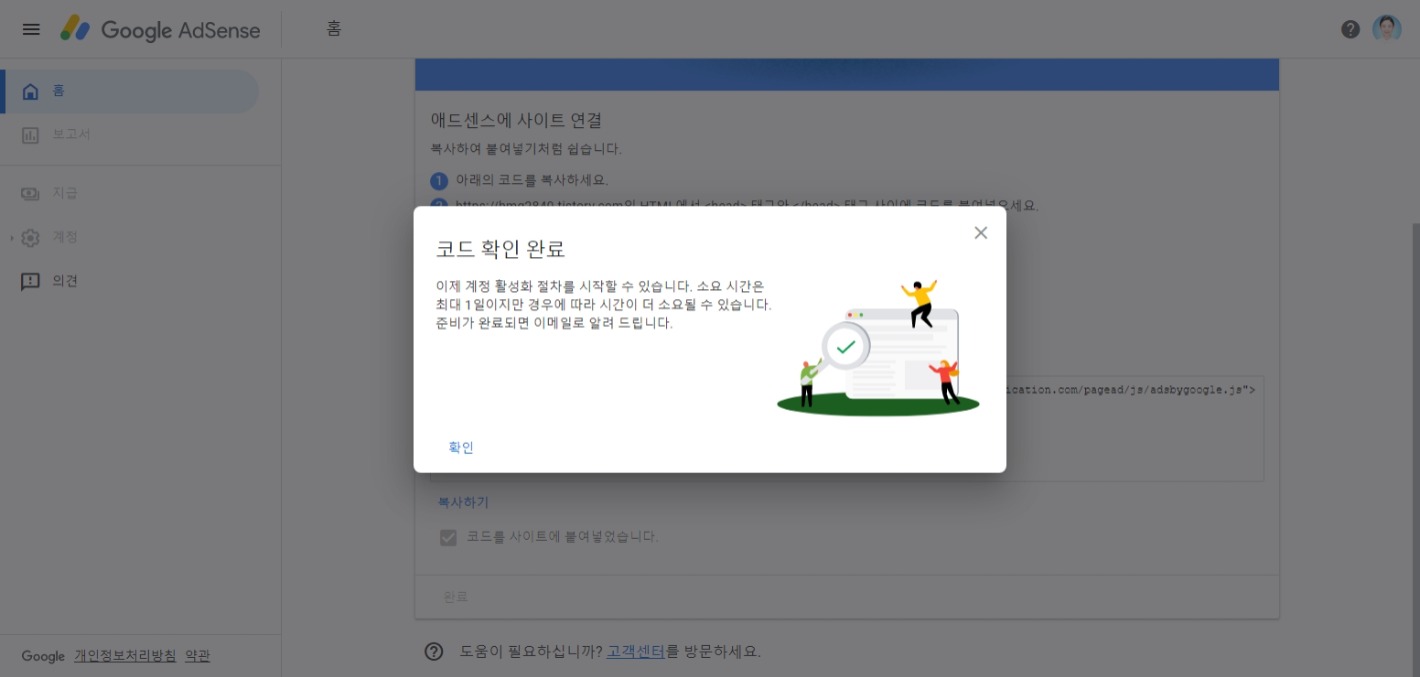
그리고 다시 구글 애드센스 신청 홈페이지에 들어가보면 코드 확인 완료가 뜹니다.

이 페이지가 보인다면 성공하신거에요!
신청 후 약 2주 안에 연락이 온다고 합니다. 그동안 꾸준히 블로그 포스팅하고 있어야겠어요!
이 포스팅을 보시는 모든 분들 한 번에 애드센스 승인 받으시길 바라요! 오늘도 긴 글 읽어주셔서 감사합니다. 저는 내일 또 좋은 꿀팁을 들고 돌아오겠습니다.
'일상 꿀팁' 카테고리의 다른 글
| 블로그 1일 1포스팅 컨텐츠 정하는 법 (40) | 2021.04.17 |
|---|---|
| 앱테크 초보 필독. 가장 추천하는 앱태크 어플 3가지 (32) | 2021.04.16 |
| 경기도 청년기본소득 서포터즈 신청방법과 신청후기 (8) | 2021.04.12 |
| INFJ 특징 : INFJ와 친해지는 법 (12) | 2021.04.09 |
| 미니멀리즘 시작하기 : 물건 다이어트 (12) | 2021.04.07 |




댓글